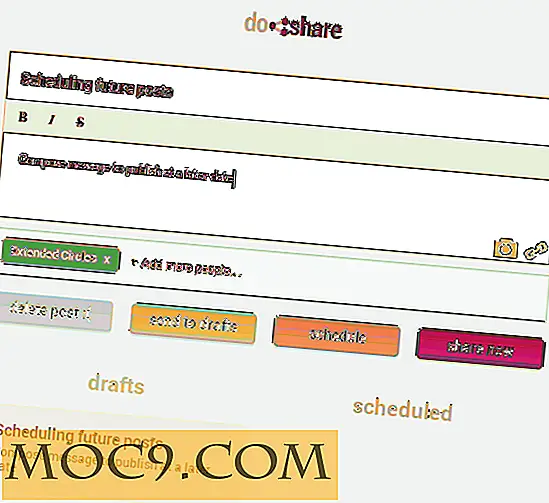Tải xuống Instagram Ảnh và video với hàng loạt với 4K Stogram
Đây là một bài báo được tài trợ và được thực hiện bởi 4K Stogram. Nội dung và ý kiến thực tế là quan điểm duy nhất của tác giả duy trì độc lập biên tập, ngay cả khi bài đăng được tài trợ.
Một trong những âm bản của Instagram là nó không cho phép bạn tải xuống hình ảnh và video. Bạn có thể chia sẻ ảnh và video với nhiều cửa hàng khác, nhưng bạn không thể tải xuống ảnh và video để sử dụng cho riêng mình.
4K Stogram giải quyết vấn đề này và tiến thêm một bước nữa. Nó không chỉ cho phép bạn tải xuống từ Instagram, mà nó còn tự động tải xuống và thực hiện hàng loạt. Bạn có thể tải xuống toàn bộ tài khoản ảnh và video vào ổ cứng của mình sau vài phút.
Tải xuống 4K Stogram
Truy cập trang web 4K để tải xuống trực tiếp phần mềm cho Mac, PC hoặc Ubuntu. Tôi đã xem lại phiên bản phần mềm của Mac.

Giống như hầu hết các bản tải xuống của Mac, nó cung cấp cho bạn một tệp .dmg và khi bạn nhấp đúp vào đó, nó sẽ trả về một cửa sổ yêu cầu bạn kéo phần mềm vào thư mục Ứng dụng của bạn. Sau đó bạn sẽ tìm thấy nó trong Launchpad của bạn.
Thiết lập 4K Stogram

Lần đầu tiên bạn khởi động 4K Stogram, nó sẽ mở ra một tập tin trong trình duyệt của bạn mà cảm ơn bạn đã tải về phần mềm, một liên lạc tốt đẹp bổ sung.
Khi bạn đóng cửa sổ trình duyệt đó, bạn sẽ thấy cửa sổ đang mở của ứng dụng 4K Stogram.

Nó cung cấp cho bạn một biểu đồ dễ theo dõi để hiển thị cho bạn ba cách khác nhau để tìm ảnh và video. Bạn có thể nhập tên người dùng của người bạn theo dõi trên Instagram, thẻ bắt đầu bằng # của một nhóm ảnh và video bạn muốn tải xuống hoặc vị trí địa lý cho một nhóm ảnh và video độc đáo.
Nhưng trước khi bắt đầu tải xuống, bạn cần phải đăng nhập bằng tài khoản Instagram của mình. Để làm điều đó, hãy vào Thanh Menu và kéo xuống trên tab “4K Stogram”. Chọn Tùy chọn. Điều này sẽ cho phép bạn chọn một vị trí tải xuống cụ thể. Tôi để nó như là mặc định, nhưng sau khi thực tế tôi muốn tôi đã chọn thư mục iCloud của tôi.

Ngoài ra, nó sẽ cho phép bạn chọn cách bạn muốn các tập tin được sắp xếp và các tùy chọn cho các bộ lọc nâng cao và cập nhật các bức ảnh sau mỗi năm phút. Sau khi thiết lập các tùy chọn này, bạn cần phải thêm tên người dùng và mật khẩu Instagram của mình và nhấp vào “Đăng nhập”.

Sau khi đăng nhập vào một cửa sổ sẽ bật lên nhắc bạn cho một khóa cấp phép. Mặc dù phần mềm miễn phí để sử dụng, nếu bạn mua giấy phép với giá $ 9, 95, bạn sẽ được phép truy cập vào một số lượng không giới hạn tài khoản người dùng cá nhân và không riêng tư. Phiên bản miễn phí được giới hạn trong hai lần tải xuống tài khoản riêng tư và theo dõi hai thẻ bắt đầu bằng #, thẻ địa lý hoặc tên người dùng đồng thời.
Sử dụng 4K Stogram
Bây giờ bạn đã cài đặt phần mềm với tùy chọn, thông tin đăng nhập và khóa cấp phép có thể, bạn có thể bắt đầu thêm tài khoản và bắt đầu tải xuống ngay lập tức.
Tôi bắt đầu bằng cách thêm tên người dùng của con gái mình để tải xuống tất cả các hình ảnh và video của mình vào máy Mac của tôi. Thêm tên người dùng ở đầu cửa sổ và nhấn Đăng ký. Nó ngay lập tức bắt đầu tải xuống và cho bạn thấy tổng số đang chạy bao nhiêu đã được tải xuống và số lượng bạn đã xem.

Là một tuyên bố từ chối trách nhiệm, tôi đã chặn một hình ảnh từ những gì có thể thấy trên Instagram của con gái tôi trong bức ảnh dưới đây. Có một người nào đó trong bức ảnh khác với cô ấy, và tôi không có sự cho phép của người phụ nữ này để in lại ảnh của cô ấy trực tuyến. Đó là một điều quan trọng cần nhớ trong quá trình này. Mặc dù bạn có thể tải xuống bất kỳ tệp nào bạn muốn từ Instagram của bất kỳ ai, bao gồm các tài khoản được đánh dấu riêng tư, bạn không nên xuất bản lại chúng trực tuyến mà không được phép. Ngoài ra, tôi đã chặn tên người dùng của con gái tôi cho Instagram.
Sau khi ảnh và video đã tải xuống, bạn không phải làm gì cả. Chúng đã được tải xuống ổ cứng của bạn trong thư mục được chỉ định trong Tùy chọn của bạn. Nhưng nếu bạn muốn xem ngay lập tức mà không cần quay lại Finder, bạn có thể nhấp vào hình ảnh trong ứng dụng và nó sẽ mở ảnh trong trình xem hình ảnh mặc định của bạn. Nếu bạn mở video, video sẽ mở trong trình xem video mặc định của bạn. Khi tôi nhấp vào video này, nó đã mở trong Quicktime.

Ngoài ra còn có các biểu tượng được bao gồm trên ảnh và video, chẳng hạn như dấu sao, thư mục và ba chấm dọc sẽ giúp bạn định vị, mở và chia sẻ ảnh cũng như video, nhưng phần lớn tôi không sử dụng chúng. Tôi tìm thấy cách của tôi xung quanh chỉ cần nhấp vào các bức ảnh và video và đi trực tiếp với họ trong Finder.
Tôi cũng đã thử tìm kiếm hashtag “#sunsets.” Điều đó mở ra nhiều ảnh và video từ Instagram đã được gắn thẻ bắt đầu bằng “hoàng hôn”. Họ tải xuống ổ cứng của tôi giống như cách tất cả ảnh và video của con gái tôi đã làm. Tôi sẽ đi du thuyền vào năm tới sẽ dừng lại ở Curaçao, và tôi đã nghiên cứu khu vực này, vì vậy tôi đã cố gắng đưa nó vào vị trí, và nó mang lại rất nhiều hình ảnh đẹp của khu vực cũng như ảnh tự chụp người dùng ở quốc gia Caribê.
Kiểm soát tài khoản trên 4K Stogram
Một lần nữa, với khóa cấp phép, bạn có tùy chọn đăng ký bao nhiêu tài khoản người dùng tùy thích. Bạn thậm chí có thể đăng ký riêng của mình để bạn có tất cả ảnh và video của riêng mình được tải xuống ổ cứng hoặc bạn có thể đăng ký ứng dụng với mọi tài khoản mà bạn theo dõi trên Instagram. Bạn có thể tìm thấy các tùy chọn này trong Thanh Menu bên dưới Chỉnh sửa.

Hãy nhớ trong Tùy chọn có một tùy chọn để cập nhật ảnh của bạn sau mỗi năm phút. Nếu bạn không chọn điều đó, bạn có thể cập nhật bất cứ lúc nào bạn muốn qua Chỉnh sửa trong Thanh Menu. Vì các tùy chọn này có thể thêm số lượng ảnh đáng kinh ngạc vào ổ cứng của bạn, nên cũng có các tùy chọn để tạm dừng và xóa đăng ký của bạn.
Gói lên
Có rất nhiều cách khác nhau ứng dụng này có thể được sử dụng, và nó chắc chắn giải quyết một vấn đề. Bạn không còn bị chặn tải xuống mọi thứ bạn muốn từ Instagram nữa. Bạn chỉ cần chịu trách nhiệm với công cụ này và một lần nữa không xuất bản ảnh và video trực tuyến trừ khi bạn được phép làm như vậy.
4K Stogram




![4 chỉnh sửa hữu ích để tăng tốc trình duyệt Internet của bạn [Windows]](http://moc9.com/img/fast-internet-browsing-Psched.jpg)